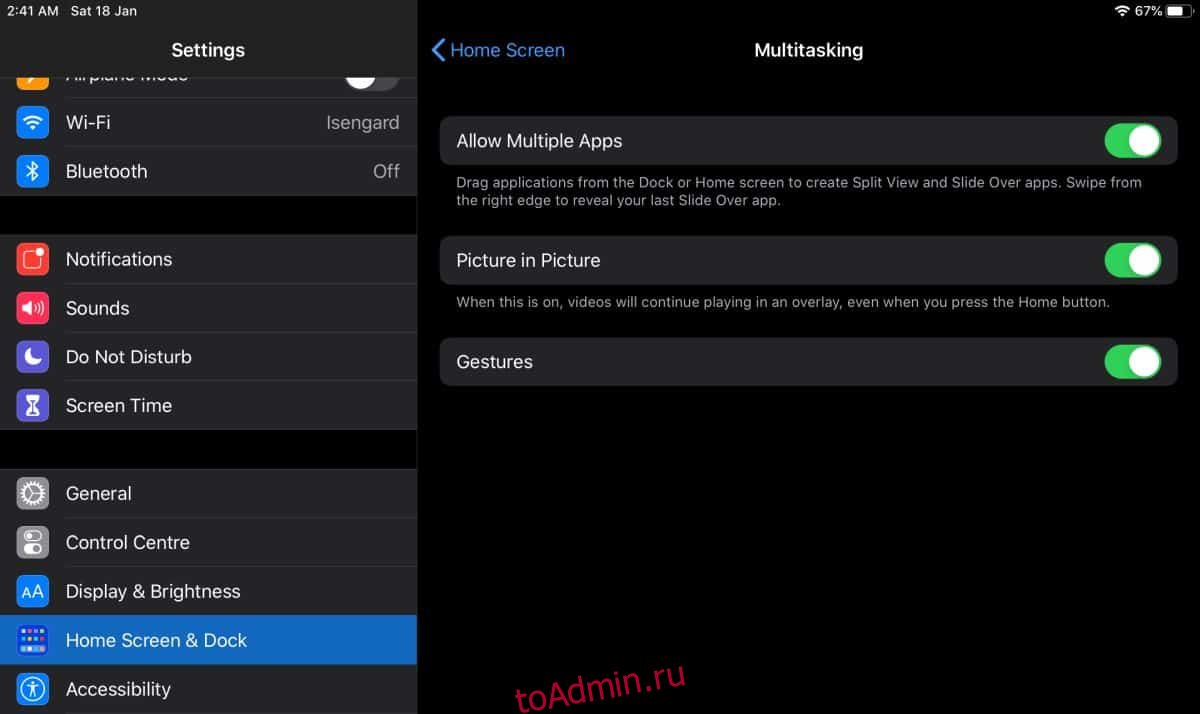YouTube Red — это премиум-версия YouTube, которая дает пользователям доступ к эксклюзивному контенту. Это не совсем популярно. Помимо эксклюзивного контента, YouTube Red также имеет режим «картинка в картинке», который позволяет пользователям смотреть видео в плавающем проигрывателе на своих устройствах. Функция отличная, но на самом деле не стоит платить ежемесячный счет. Если вы хотите смотреть YouTube в режиме «Картинка в картинке» на iPad, вам необходимо установить бесплатное приложение под названием Pipifier. Он работает для всех веб-видео и работает для YouTube.
Картинка в картинке YouTube на iPad
Это работает, только если вы включили функцию «Картинка в картинке» на iPad. Чтобы включить его, откройте приложение «Настройки» и выберите «Главный экран и док-станция». Выберите «Многозадачность» и включите «Картинка в картинке».
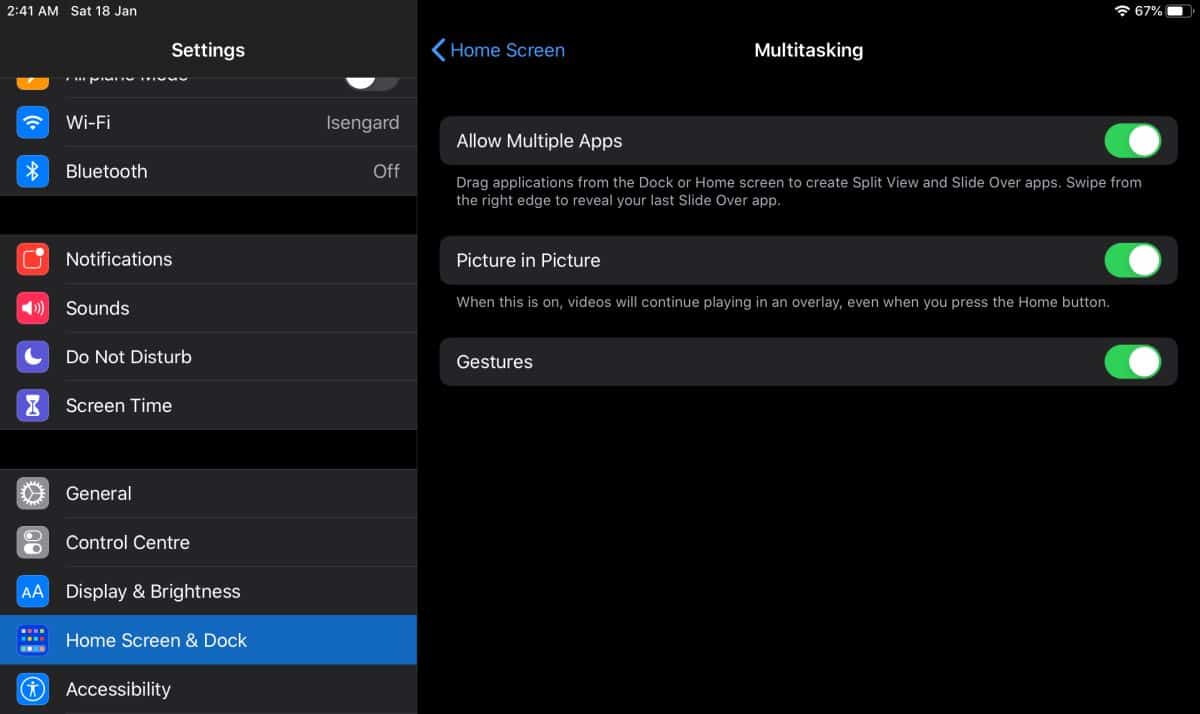
Поскольку YouTube ограничивает функцию «Картинка в картинке» только YouTube Red, нам понадобится приложение под названием PiPifier. Установите его из App Store.
После установки откройте Safari и посетите YouTube. Здесь все становится сложно, потому что, когда вы открываете YouTube в Safari, он автоматически перенаправляет вас в приложение. Вернитесь в Safari и попробуйте принудительно открыть рабочий стол. Вы можете сделать это, нажав кнопку AA в строке URL-адреса и выбрав опцию запроса веб-сайта для настольных компьютеров.
Как только вы откроете YouTube в Safari, самая сложная часть будет окончена. Откройте видео, а затем нажмите кнопку «Поделиться» рядом с адресной строкой. В меню выберите «Запустить PiPifier».
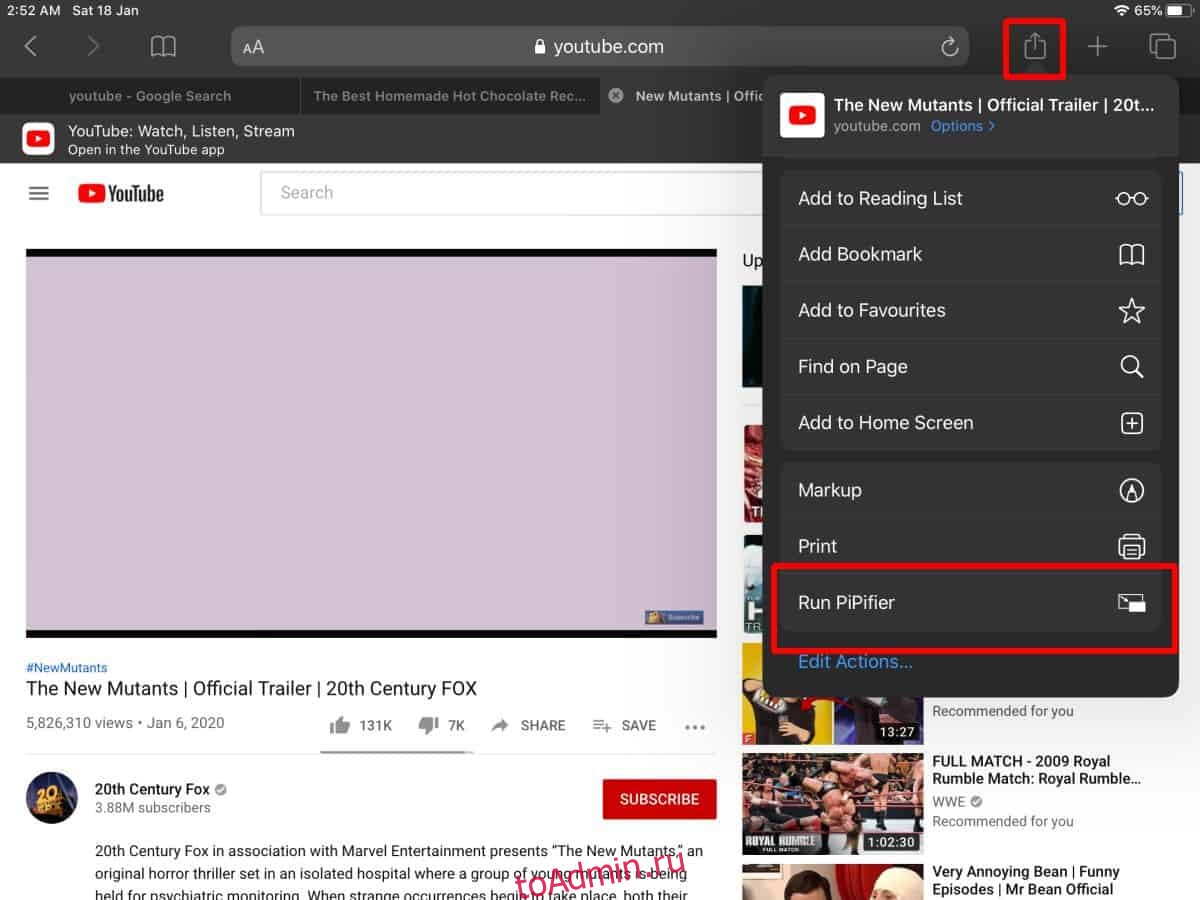
Видео будет свернуто до плавающего проигрывателя в правом нижнем углу. Теперь вы можете нажать кнопку «Домой», чтобы выйти из Safari. Видео продолжит воспроизведение.

Игрок может быть прикреплен к любому из четырех углов экрана. Если вы закроете его, видео продолжит воспроизводиться в Safari или приостановится на том месте, где вы его остановили. Чтобы изменить размер плеера, сожмите его наружу.
Если у вас возникли проблемы с тем, чтобы Safari не открывал приложение YouTube, вы можете попробовать удалить его, если вы не используете его так часто. Возможно, вы также слышали о небольшой функции в iPadOS под названием Slide Over, которая позволяет вам получить доступ к приложению в другом приложении. Это не то же самое, что картинка в картинке, но это довольно разумный способ смотреть видео на YouTube, работая в другом приложении. Это намного проще в использовании, чем открывать видео в Safari, а затем делиться / отправлять их в приложение. Странно, что YouTube решил ограничить эту функцию своим премиальным сервисом, поскольку для этого есть очевидные обходные пути как на Android, так и на iOS.